Máy tính của bạn đang trong tình trạng “hỗn loạn” với quá nhiều tệp tin, thư mục lộn xộn và dung lượng ổ đĩa cạn kiệt? Nếu bạn đang tìm kiếm một hệ thống để quản lý không gian lưu trữ hiệu quả, thì chắc chắn bạn không phải là người duy nhất. Mặc dù mỗi người có một cách riêng để làm việc trong “mớ hỗn độn có tổ chức” của mình, nhưng điều này chỉ hiệu quả đến một mức độ nhất định, cho đến khi bạn nhận ra ổ đĩa đã đầy và không thể tìm thấy các tệp cũ. Đã đến lúc dọn dẹp ổ đĩa của bạn và biến sự lộn xộn thành ngăn nắp, giúp máy tính hoạt động mượt mà và tăng cường hiệu suất tổng thể.
 Giao diện quản lý ổ đĩa trên máy tính Windows với các biểu tượng ổ cứng
Giao diện quản lý ổ đĩa trên máy tính Windows với các biểu tượng ổ cứng
1. Dọn Dẹp Ổ Đĩa – Ưu Tiên Hàng Đầu Để Tối Ưu Hệ Thống
Dọn dẹp định kỳ như dọn nhà
Trước khi sắp xếp các tệp vào đúng vị trí, bạn cần loại bỏ các tệp tạm thời, chương trình và tệp cũ không sử dụng, cùng bất kỳ thứ gì không còn cần thiết. Đây là bước quan trọng nhất trong quá trình tổ chức không gian ổ đĩa. Nếu bỏ qua, mọi nỗ lực sắp xếp sau đó sẽ không mang lại hiệu quả tối ưu.
Để thực hiện, bạn hãy vào Cài đặt (Win + I) -> Hệ thống -> Lưu trữ và nhấp vào Tệp tạm thời. Tại đây, bạn chọn tất cả các tùy chọn hiển thị và nhấp vào nút Xóa tệp. Với phương pháp này, bạn có thể dễ dàng giải phóng hàng chục gigabyte tệp tạm thời không cần thiết. Quá trình này có thể mất vài giây đến 10-20 phút, tùy thuộc vào số lượng tệp cần xóa. Mặc dù bạn cũng có thể sử dụng Disk Cleanup, nhưng phương pháp qua Cài đặt thường hiệu quả hơn.
Tiếp theo, quay lại cửa sổ Lưu trữ và chọn Ứng dụng đã cài đặt. Duyệt qua danh sách và gỡ cài đặt bất kỳ phần mềm nào bạn không còn sử dụng hoặc thậm chí không biết mình đã cài đặt lúc nào. Đồng thời, hãy đảm bảo tùy chọn Storage Sense đã được bật. Tính năng này sẽ tự động giải phóng dung lượng trên ổ đĩa hệ thống bằng cách xóa các tệp tạm thời và giúp bạn quản lý nội dung đám mây được lưu trữ cục bộ.
Nếu cần hướng dẫn chi tiết hơn, bạn có thể tham khảo các bài viết chuyên sâu về cách dọn dẹp ổ đĩa một cách bài bản.
Tuy nhiên, các bước trên chủ yếu hoạt động trên ổ đĩa hệ thống của bạn (thường là C:). Nếu bạn có các ổ đĩa và phân vùng khác, bạn cần kiểm tra nội dung trong File Explorer (Win + E) và xóa thủ công các tệp và thư mục không cần thiết.
2. Nén (Lưu Trữ) Các Tệp Cũ – Giảm Thiểu Dung Lượng Tiêu Tốn
Tiết kiệm không gian ổ đĩa đáng kể
Nếu bạn có bất kỳ ảnh, video hoặc tệp nào mà bạn hiếm khi xem trong những năm gần đây, đã đến lúc nén chúng lại. Đây có thể là bước tốn thời gian nhất, vì bạn cần sắp xếp chúng cẩn thận. Mẹo ở đây là vào các thư mục tương ứng trong File Explorer và sử dụng công cụ Lọc. Chọn Hình ảnh hoặc Video. Bằng cách này, bạn có thể xem chính xác các danh mục đó và lưu trữ chúng riêng biệt. Chúng cũng sẽ được sắp xếp theo ngày để bạn dễ dàng xác định thời điểm tạo.
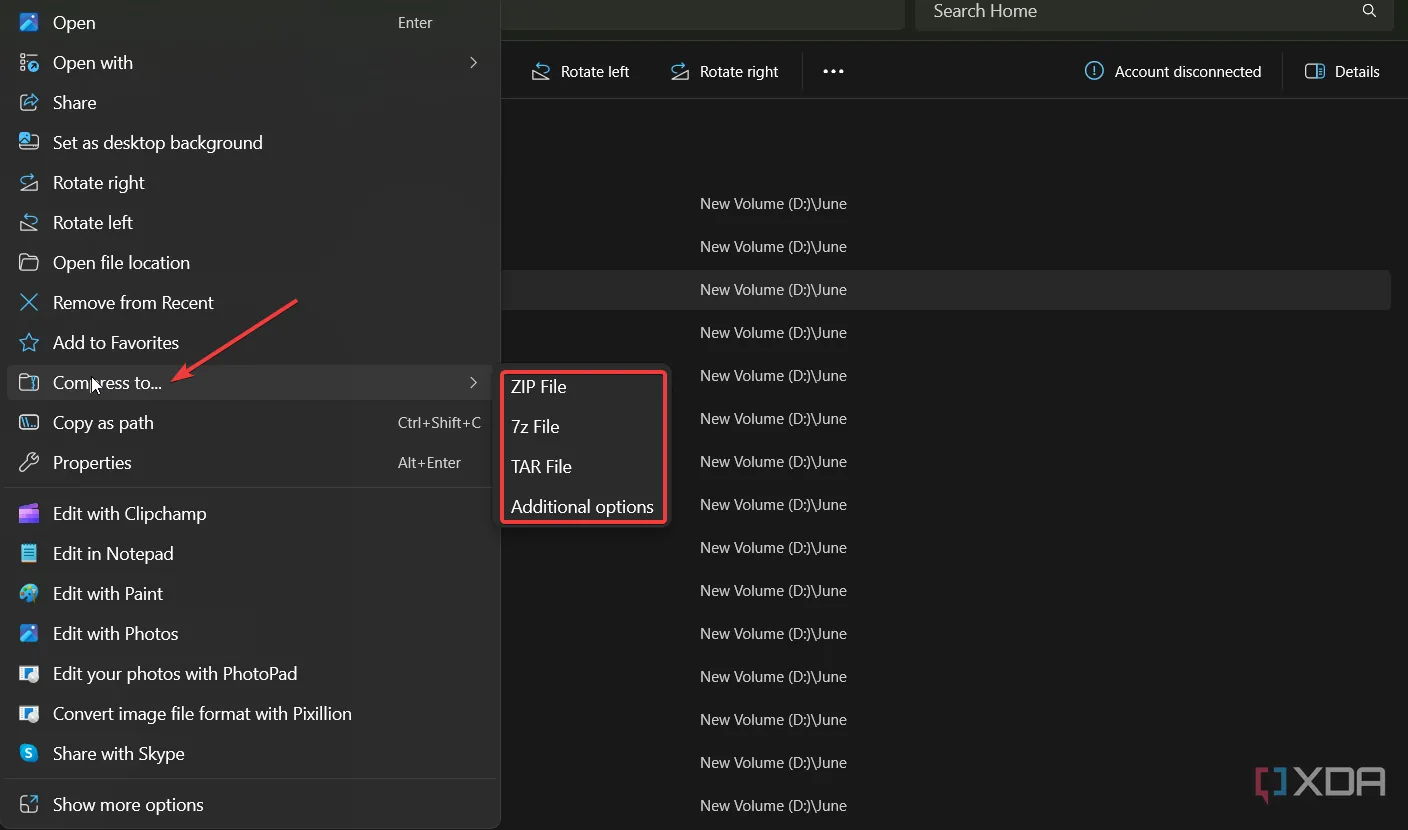 Hướng dẫn nén tệp hoặc thư mục trong File Explorer trên Windows
Hướng dẫn nén tệp hoặc thư mục trong File Explorer trên Windows
Sau khi bạn đã sắp xếp các tệp vào các thư mục, hãy nhấp chuột phải vào các thư mục (từng cái một hoặc tất cả cùng lúc), chọn tùy chọn Nén vào (Compress to) và chọn phương pháp nén bạn muốn sử dụng. Windows 11 có tích hợp sẵn chức năng nén ZIP và TAR, nhưng bạn có thể cài đặt các phần mềm nén khác như WinRAR hay 7-Zip để có nhiều tùy chọn và hiệu quả nén tốt hơn.
Nếu bạn có hàng gigabyte hoặc thậm chí terabyte dữ liệu cũ, việc nén các tệp này sẽ giúp bạn tiết kiệm được một lượng lớn không gian trên các ổ đĩa của mình.
3. Sử Dụng Lưu Trữ Đám Mây Hoặc Sao Lưu Dữ Liệu Ra Ổ Cứng Ngoài
An toàn dữ liệu và giải phóng không gian cục bộ
Nếu bạn có một số tệp quan trọng không muốn mất, bạn nên sao lưu chúng. Các tổ chức thường sử dụng hệ thống sao lưu ba chiều cho dữ liệu nhạy cảm. Mặc dù không nhất thiết phải lưu dữ liệu của bạn trong ba giải pháp lưu trữ riêng biệt, nhưng nếu bạn đã nén dữ liệu của mình, việc sao lưu chúng vào một ổ đĩa ngoài hoặc sử dụng dịch vụ lưu trữ đám mây sẽ rất dễ dàng.
Nhiều người dùng, đặc biệt là những người đã quen thuộc với công nghệ từ lâu, thích giữ dữ liệu quý giá của mình trên các ổ cứng ngoài (HDD, SSD) hoặc thậm chí là một USB. Ngày nay, một ổ USB 1TB có giá khoảng 50 – 100 USD, đủ để lưu trữ những dữ liệu thiết yếu nhất mà bạn trân trọng.
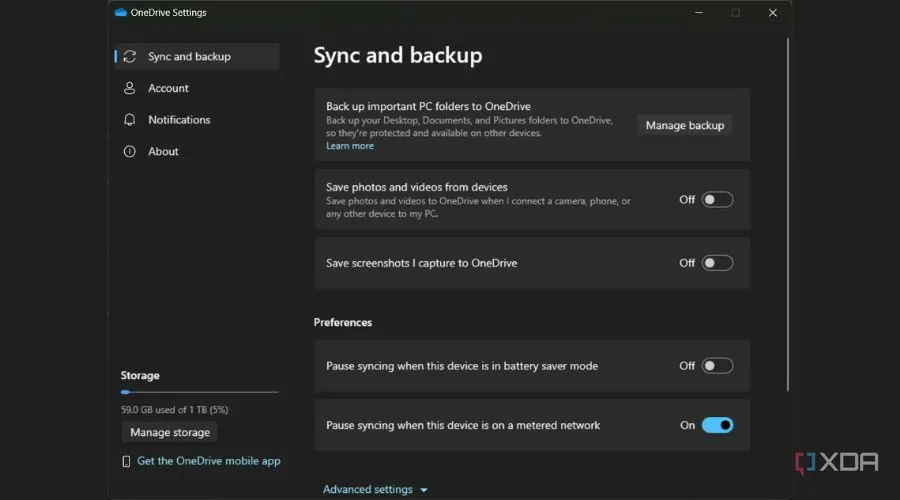 Giao diện cài đặt OneDrive trên Windows thể hiện tùy chọn đồng bộ hóa
Giao diện cài đặt OneDrive trên Windows thể hiện tùy chọn đồng bộ hóa
Giải pháp thay thế và miễn phí tức thì là lưu trữ tệp của bạn trên đám mây. OneDrive đi kèm với Windows 11 và miễn phí sử dụng nhưng chỉ cung cấp 5GB dung lượng. Tuy nhiên, nếu bạn có giấy phép Microsoft 365 Copilot, bạn sẽ nhận được 1TB dung lượng. Bạn cũng có thể chọn Google Drive, nơi bạn có 15 GB dung lượng miễn phí, hoặc Dropbox, iCloud. Tùy thuộc vào lượng dữ liệu bạn cần lưu trữ, bạn cũng có thể cân nhắc trả phí cho không gian lưu trữ bổ sung. Ví dụ, một khoản thanh toán hàng tháng 2,50 USD sẽ giúp bạn có 100GB dung lượng Google Drive.
Điểm mấu chốt là sau khi bạn đăng ký một dịch vụ như vậy, bạn có thể tự động đồng bộ hóa các tệp hoặc thư mục từ PC của mình. Thay vì chỉ sao lưu dữ liệu quan trọng, bạn còn có tùy chọn di chuyển các tệp không thiết yếu lên đám mây. Bằng cách đó, bạn giải phóng dung lượng lưu trữ cục bộ cho các tác vụ quan trọng hơn, phải không?
4. Tạo Cấu Trúc Thư Mục Hợp Lý – Nền Tảng Của Sự Ngăn Nắp
Logic cá nhân là chìa khóa
Giờ đây, khi bạn đã xóa các tệp và chương trình vô ích, cũng như nén các tệp cũ, cuối cùng đã đến lúc sắp xếp dữ liệu hữu ích của bạn. Bước này sẽ giúp bạn dễ dàng tìm kiếm thông tin và quản lý tài liệu hiệu quả hơn.
Hãy bắt đầu bằng cách xác định các danh mục lớn phù hợp với quy trình làm việc của bạn. Ví dụ, thư mục “Công việc” có thể có các thư mục con như “Hóa đơn”, “Báo cáo”, “Bài thuyết trình” hoặc bất cứ điều gì phù hợp với dữ liệu công việc của bạn. Trong thư mục “Cá nhân”, bạn có thể có các thư mục con như “Ảnh”, “Nhạc”, “Kế hoạch du lịch”, “Tài chính” và các mục cá nhân liên quan khác. Nếu bạn là sinh viên, bạn có thể có một thư mục chung là “Học tập” nơi bạn lưu trữ các tệp trong các thư mục con như “Bài tập”, “Ghi chú”, “Kỳ thi”, “Tiểu luận”, v.v.
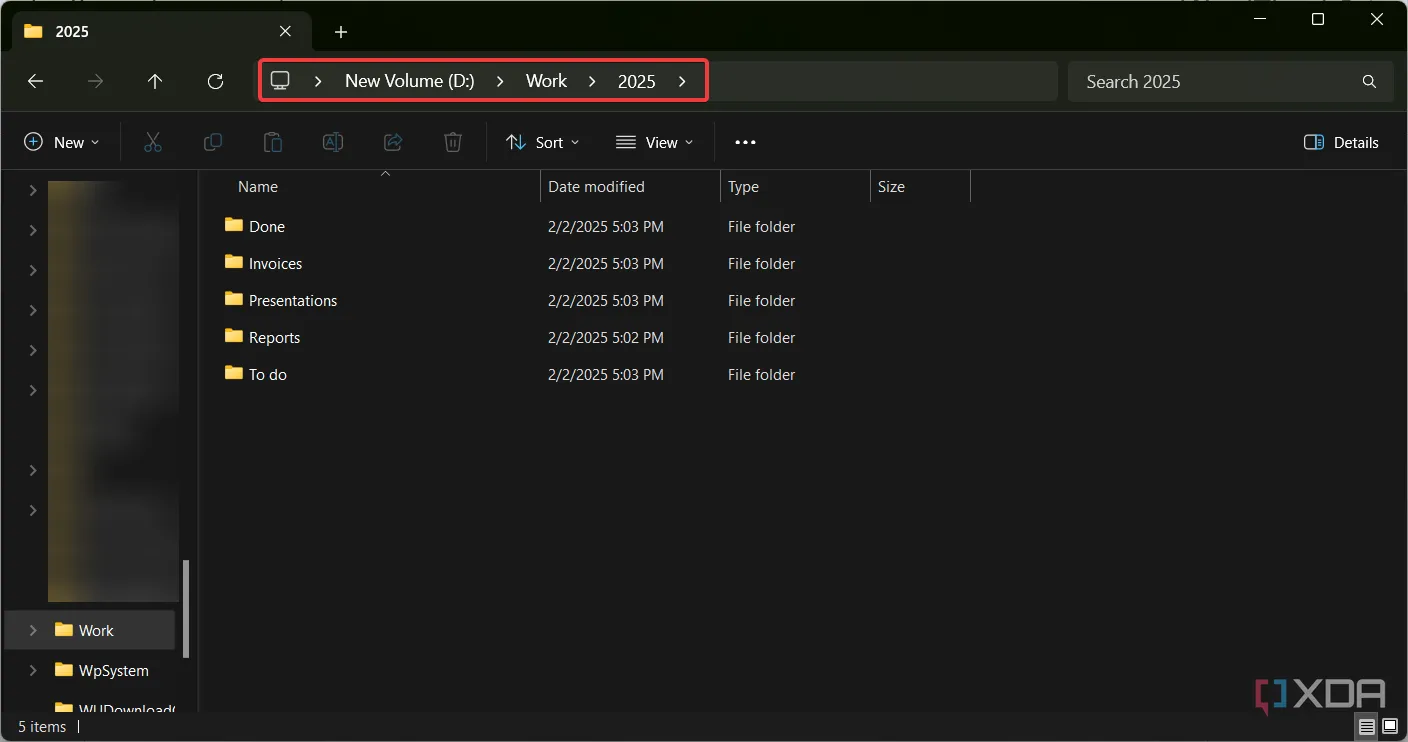 Ví dụ về cấu trúc cây thư mục được tổ chức logic cho công việc
Ví dụ về cấu trúc cây thư mục được tổ chức logic cho công việc
Tôi cũng có một số mẹo cho phương pháp này. Hãy viết hoa chữ cái đầu tiên hoặc sử dụng dấu gạch dưới, và tránh tạo các cấp thư mục quá sâu (2-3 cấp thư mục con thường là đủ để duy trì sự rõ ràng và dễ điều hướng).
Bạn cũng có thể sử dụng cách tiếp cận theo dấu thời gian. Ví dụ, bạn có thể có một thư mục tên “2024” và các thư mục con được đặt tên theo 12 tháng. Bạn có thể chỉ áp dụng điều này cho các tệp công việc; bằng cách này, bạn sẽ biết chính xác nơi cần tìm nếu cần một cái gì đó. Ngoài ra, khi bạn dọn dẹp ổ đĩa của mình, bạn sẽ biết cần xóa gì và đi đâu để xóa nó. Điều này rất có ý nghĩa nếu bạn muốn tổ chức không gian ổ đĩa của mình một cách hiệu quả.
5. Đặt Tên Tệp Mô Tả, Rõ Ràng – Tìm Kiếm Dễ Dàng Hơn
Đầu tư thời gian nhỏ, lợi ích lớn
Phương pháp tốt nhất và quan trọng nhất để giữ cho các tệp của bạn ngăn nắp là đặt tên chúng một cách hợp lý khi bạn lưu trữ. Tôi không chỉ nói về việc lưu chúng vào đúng vị trí mà còn là đặt cho chúng những cái tên mô tả.
Ví dụ, khi bạn lưu một báo cáo ngân sách, tên phải phản ánh mục đích và trạng thái của nó: Bao_cao_ngan_sach_Q4_cuoi_cung, 2024_01_14_Bao_cao_ngan_sach_v1, Bao_cao_ngan_sach_ban_hang_thang_1_2024. Vâng, điều này hơi tốn công sức một chút, nhưng bạn sẽ cảm ơn tôi sau này khi muốn tìm tệp trong các thư mục của mình.
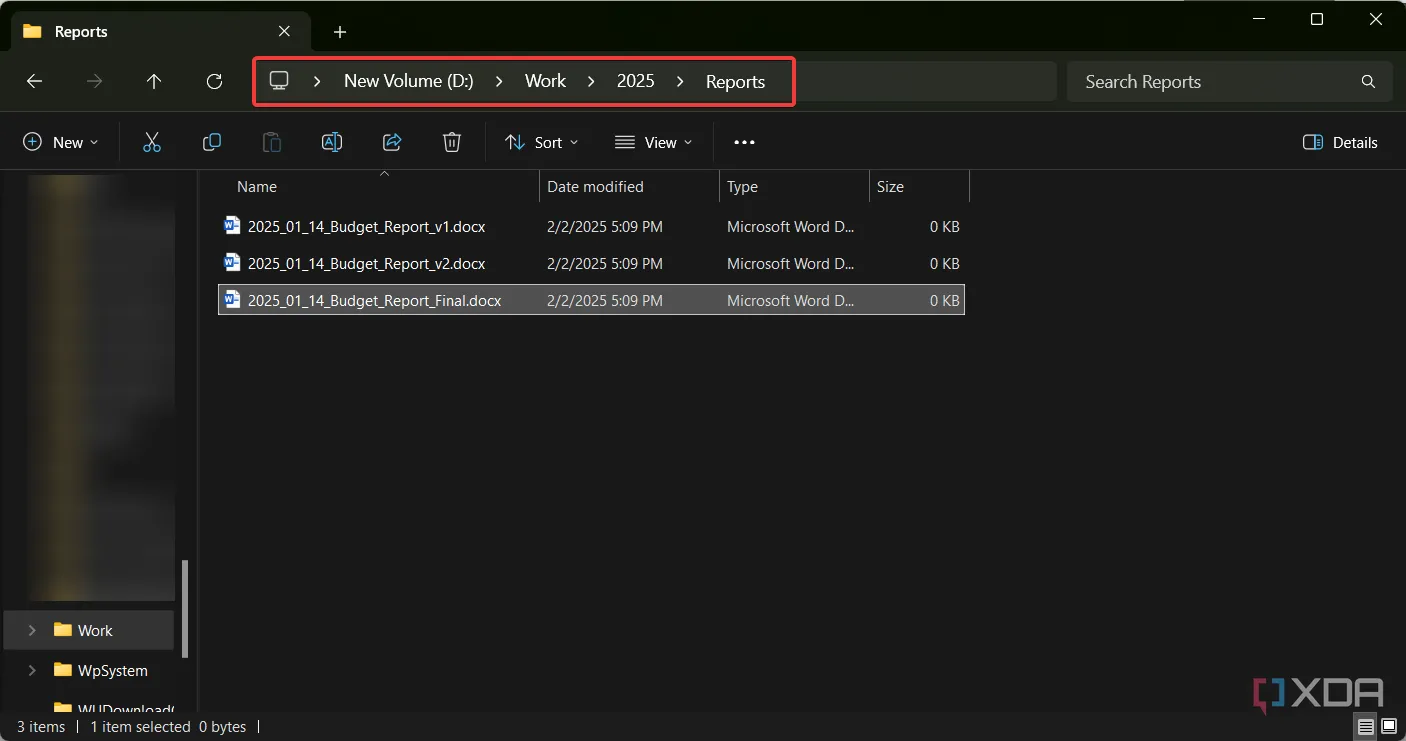 Các ví dụ minh họa cách đặt tên tệp rõ ràng và mô tả
Các ví dụ minh họa cách đặt tên tệp rõ ràng và mô tả
Nếu bạn chưa làm điều đó cho đến bây giờ, bạn cũng có thể mở và đổi tên các tệp của mình, nhưng sẽ mất nhiều thời gian hơn. Ngoài ra, hãy cố gắng nhất quán với cách đặt tên của bạn. Nếu bạn đang sử dụng hệ thống Ngay_ten_phien_ban, đừng thay đổi nó. Đồng thời, không sử dụng các ký tự đặc biệt như !, /, hoặc *, vì chúng có thể gây nhầm lẫn hoặc lỗi không mong muốn.
6. Loại Bỏ Tệp Và Ứng Dụng Không Cần Thiết Định Kỳ – Duy Trì Sạch Sẽ
Thói quen hàng tháng cho ổ đĩa khỏe mạnh
Nếu bạn muốn tổ chức không gian ổ đĩa của mình một cách hiệu quả, bạn phải thực hiện tất cả các tác vụ tổ chức và dọn dẹp này ít nhất mỗi tháng một lần. Việc này cũng giống như dọn dẹp nhà cửa vậy. Nếu bạn giữ nhà cửa sạch sẽ thường xuyên, công việc dọn dẹp lớn vào mùa xuân sẽ trở nên dễ dàng hơn rất nhiều.
Vì vậy, mỗi tháng một lần, hãy dành một giờ của bạn để xóa các tệp tạm thời, xóa dữ liệu lớn hoặc không sử dụng, gỡ cài đặt phần mềm vô ích và đảm bảo mọi thứ được lưu trữ đúng nơi, trong đúng thư mục với tên chính xác.
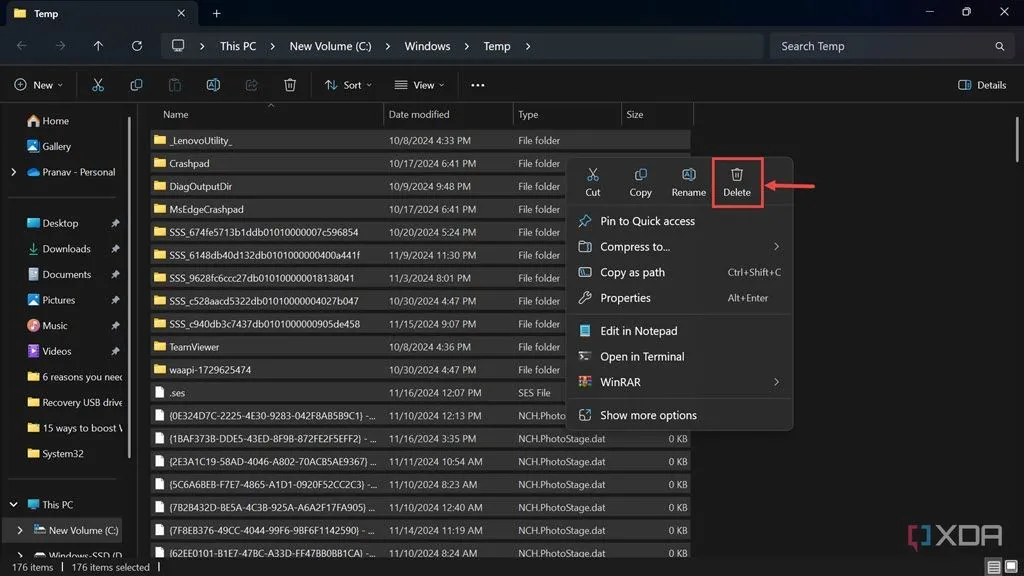 Giao diện cài đặt để xóa các tệp tạm thời trên Windows
Giao diện cài đặt để xóa các tệp tạm thời trên Windows
Hãy vào thư mục Downloads và xóa mọi thứ bạn không cần. Có thể có các trình cài đặt bạn đã sử dụng hoặc các tệp bạn đã sao chép hoặc sử dụng trong các ứng dụng khác, vì vậy việc loại bỏ chúng là an toàn và cần thiết để giải phóng dung lượng ổ đĩa của bạn.
7. Sử Dụng Công Cụ Tối Ưu Hóa Hệ Thống – Tự Động Hóa Quá Trình
Bổ trợ hiệu quả cho quá trình dọn dẹp
Nếu bạn đã áp dụng tất cả các mẹo trước đó, việc sử dụng các công cụ tối ưu hóa hệ thống sẽ là lớp kem trên chiếc bánh của một công việc được hoàn thành tốt. Các ứng dụng này sẽ giúp bạn thường xuyên xóa các tệp vô ích và tạm thời, giải phóng RAM và một số thậm chí có thể cập nhật trình điều khiển của bạn.
Ví dụ, bạn có thể bắt đầu sử dụng công cụ Microsoft PC Manager miễn phí với Windows 11. Nó đi kèm với một công cụ Deep cleanup sẽ quét các ổ đĩa của bạn và tìm tất cả các tệp rác bạn không cần. PC Manager tự động tìm các tệp lớn hơn 1GB chưa được sử dụng trong ít nhất 10 ngày. Bạn sẽ nhận được danh sách, và sau đó chỉ cần chọn các hộp kiểm và nhấn nút Xóa.
Công cụ này thậm chí có thể quét các tệp trùng lặp trên ổ đĩa của bạn. Việc quét sẽ mất một lúc, nhưng nó cực kỳ hữu ích. Sau một hoạt động quét như vậy, tôi đã xóa 41GB tệp trùng lặp. Đây chỉ là một ví dụ, tất nhiên. Có rất nhiều công cụ tương tự khác ngoài kia. Bạn có thể tham khảo các công cụ tối ưu hóa hệ thống miễn phí tốt nhất cho PC nếu muốn có thêm gợi ý.
Giữ hệ thống sạch sẽ và ngăn nắp sẽ tiết kiệm rất nhiều không gian ổ đĩa
Vậy là, đây là bảy bước để tổ chức không gian ổ đĩa của bạn một cách hiệu quả. Hãy dọn dẹp ổ đĩa, nén các tệp cũ và sao lưu chúng, sau đó đảm bảo các tệp còn lại được tổ chức. Sau đó, hãy thực hiện việc dọn dẹp thường xuyên trên ổ đĩa và sử dụng phần mềm tối ưu hóa hệ thống.
Ban đầu, điều này có vẻ phức tạp và tốn thời gian, nhưng nếu bạn thực hiện thường xuyên, ổ đĩa của bạn sẽ luôn trong tình trạng tốt nhất. Bạn sẽ tìm thấy tất cả các tệp của mình nhanh hơn nhiều và hệ thống sẽ chạy mượt mà hơn. Điều này cũng sẽ ngăn chặn tình trạng đầy bộ nhớ và lỗi màn hình xanh chết chóc (BSoD) khó chịu, giúp trải nghiệm sử dụng máy tính của bạn trở nên hiệu quả và dễ chịu hơn rất nhiều.